SNSを使っていてネタバレに注意を払っている人も多いです。
同様にDiscordのコミュニティでネタバレをされてしまった!なんて経験もあるかと思います。
そんな中で、コメントや画像を伏せて投稿する方法があるのを知っていますか?
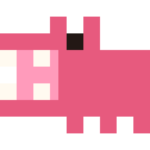 ぼりー
ぼりー水星の魔女のネタバレされてショックでした😢



多くの人がいるコミュニティだとどうしても起きてしまうんだ
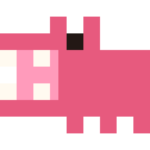
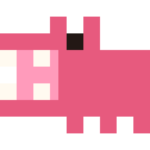
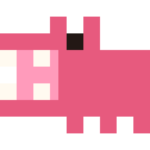
もちろん理解しているけど
自分ではしないように気を付けていきます…



そうしてコミュニティのリテラシーを高めていくしか方法は無いよね
そんなぼりー君にとっておきの小技があるので紹介するよ
ネタバレ防止したいけど、話題を共有できる人とはコミュニケーションを取りたい!
そんな要望に応える機能がDiscordでは搭載されているので、それを紹介していこうと思います。
今回はこんな要望に応えるような機能を紹介するよ
- ネタバレ防止に注意しつつも、その話題をコメントしたい
- クイズを出して、その答えを事前に投稿したい
- 不快に思う人もいる画像を投稿したい
メッセージを隠して投稿する
それでは実際にどんな風に見えるか見てみましょう。


このように、Discordでは黒塗りをクリックしないと見えない投稿をすることが可能です。
実際に「クリックしたら表示」はクリック後の状態となっています。
メッセージを隠して投稿するには下記をコピペしてください。
||隠したい文章||PC版だと文章を選択すると装飾タブが開くので👁のマークをクリックするだけで選択された範囲を||で囲ってくれるのでPCだとこの方法が簡単です。


隠す以外にも、メッセージには色々と装飾ができるのでこちらも合わせてお読み下さい。


画像を隠して投稿する
メッセージと同様に画像でもネタバレ防止で隠しながら投稿が可能で、投稿はこのように見えます。
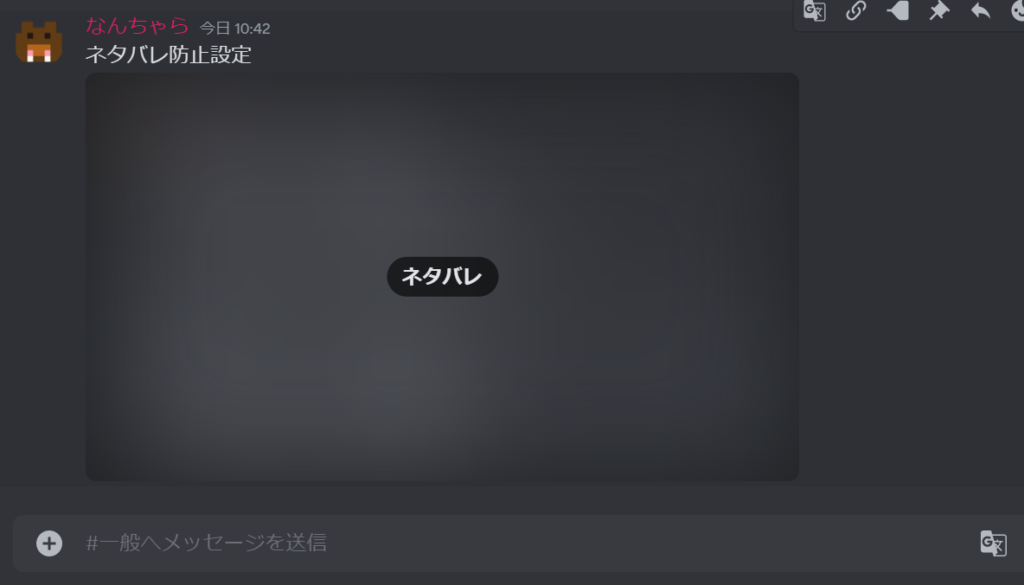
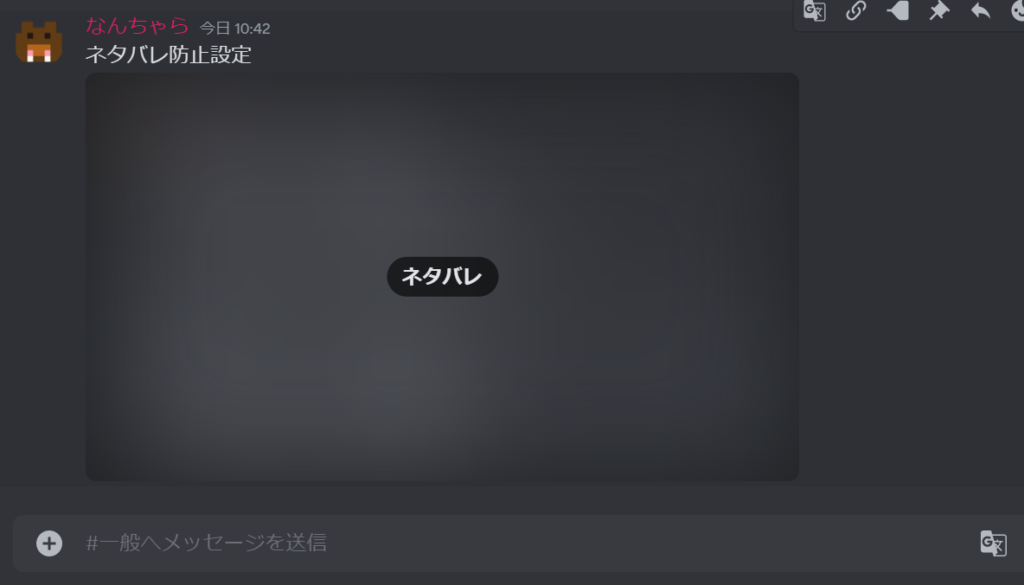
画像の場合はファイルをアップロードしたらネタバレ添付ファイルの👁のマークをクリックするだけです。
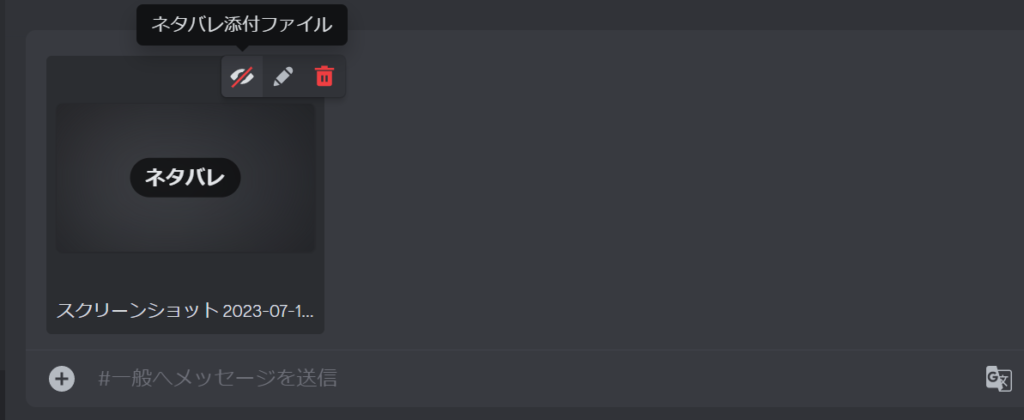
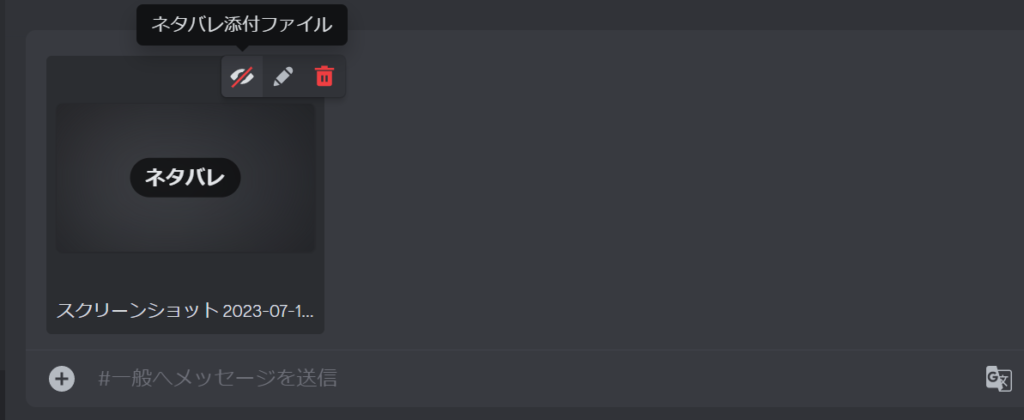
こちらを利用することで、こんな風にクイズの答えを貼ったりも出来ます。
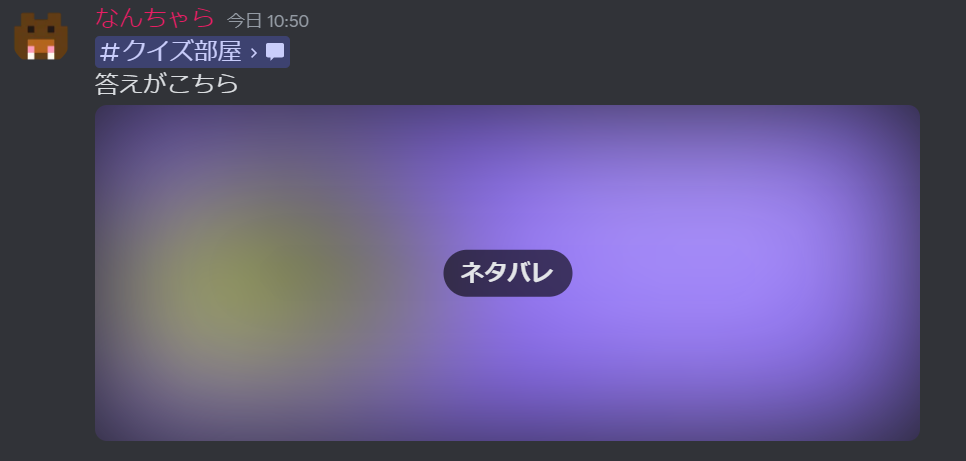
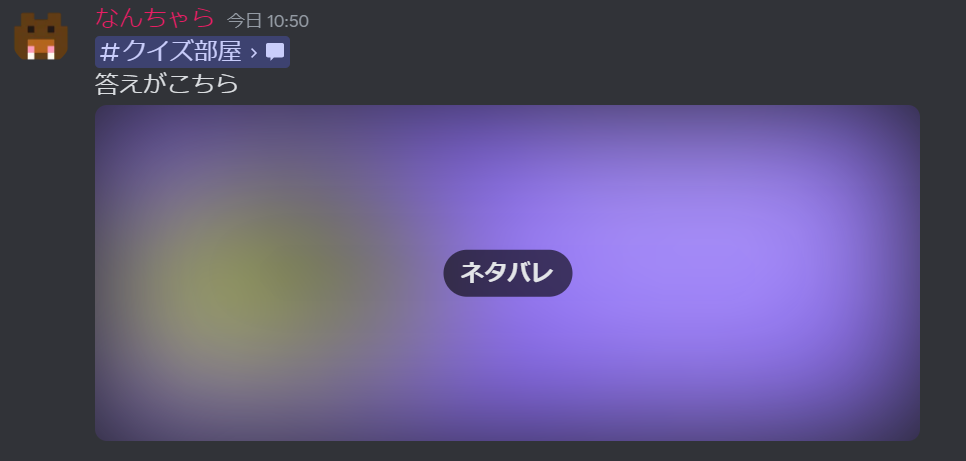
メッセージと画像を隠す投稿を覚えることで、クイズなどコミュニティを盛り上げる投稿も可能となるので、ぜひ覚えてみてください。
ネタバレ防止を回避する方法
ネタバレ防止を回避する方法も存在しているので、紹介だけしておきます。
Discordの名前の右の歯車マークの「ユーザー設定」から「アプリの設定」タブの中にある「テキスト・画像」から「ネタバレコンテンツを表示」で変更することが可能となっています。
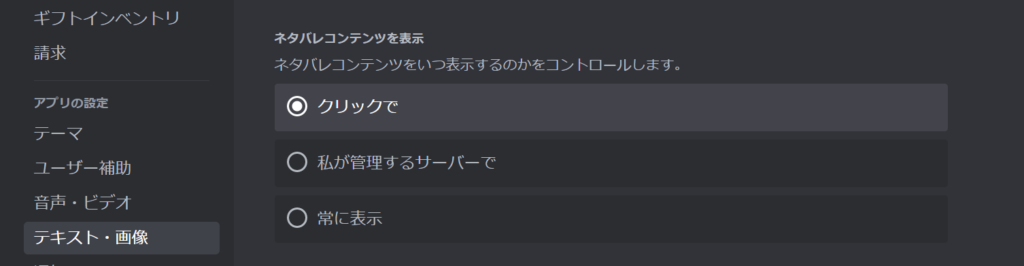
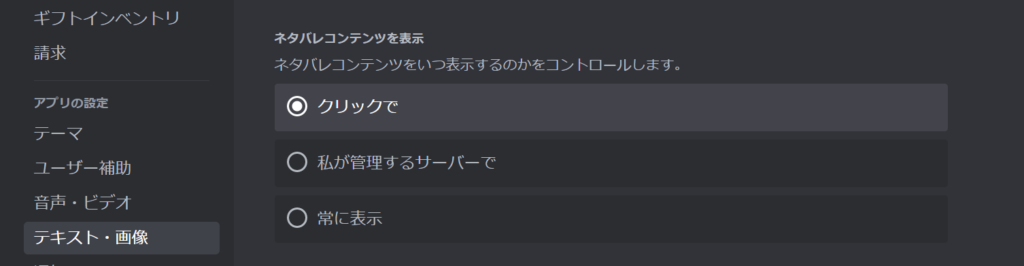
デフォルトでは「クリックで」になっていますが、このように「常に表示」をモードも用意されているのでネタバレ防止に配慮しても出来ない人もいると頭の片隅に入れておくのが、円滑なコミュニケーションに繋がると思います。
まとめ
いかがでしたでしょうか?
ネタバレ防止の為にメッセージや画像を隠して投稿する方法を紹介しました。
知りたくない情報を知ってしまうこと(ネタバレ)はユーザーにとって不快感を与えてしまうので出来る限り避けたいことの1つであります。しかし、サーバーには不特定多数の人が入ってくるのでリテラシーがどの程度かはわかりません。そこで、自分がメッセージを隠す方法で投稿してコミュニティのリテラシーを上げることで回避していくことが望ましいと考えています。
こちらを組み合わせることでこのような形でクイズを出すことも可能なので、ネタバレ防止以外の使い道があるので色んな機能を知って組み合わせると様々な使い道があるということがわかると思います。
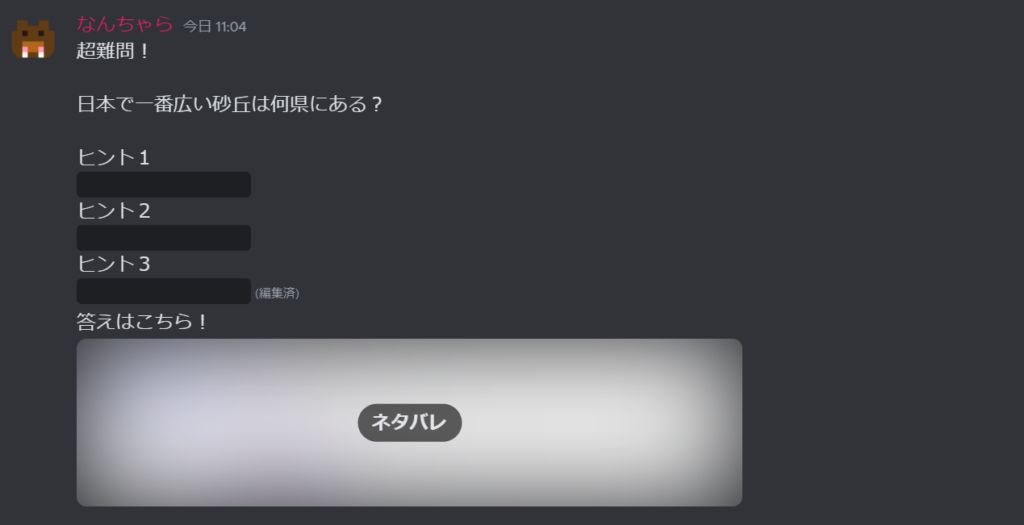
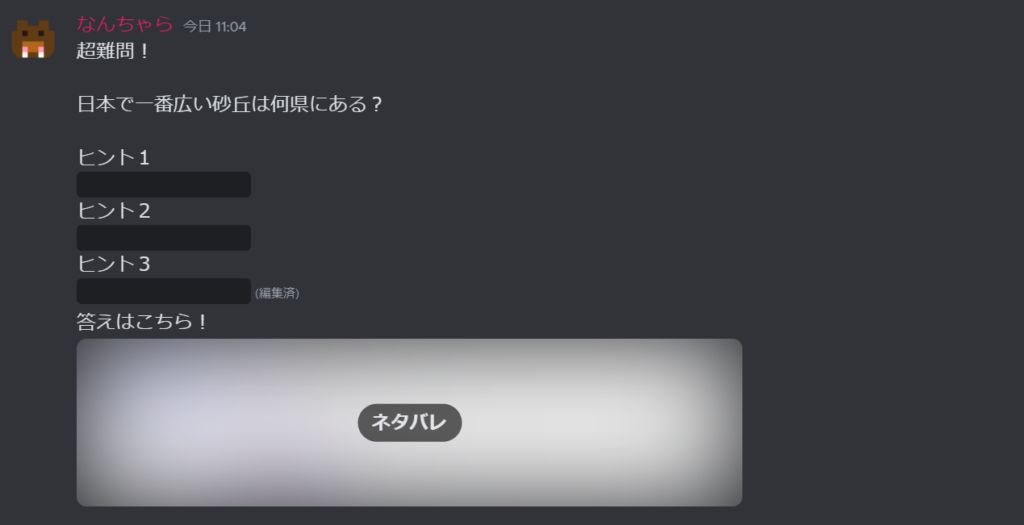
答えは青森県です。鳥取砂丘のある鳥取県ではないんですね。
それでは良いDiscordライフをお楽しみください。
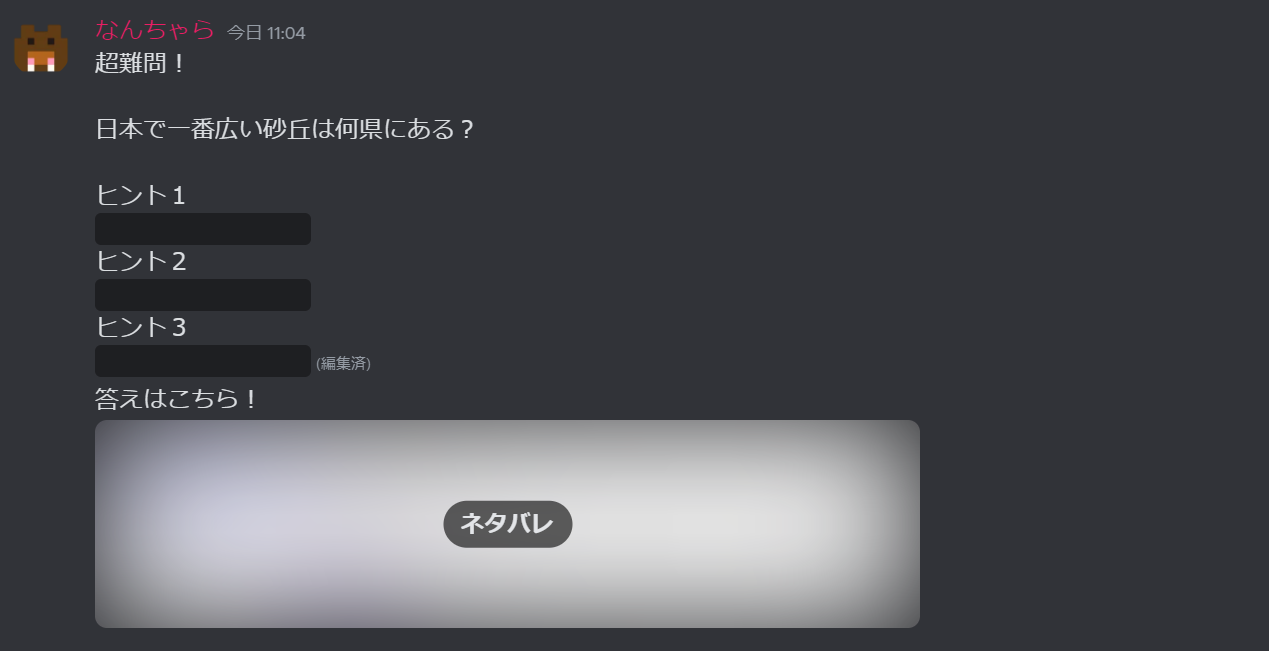

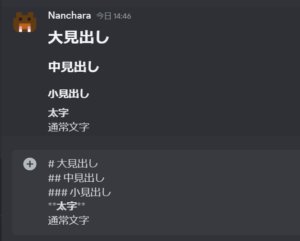

コメント